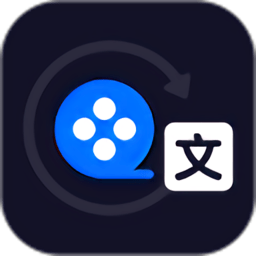
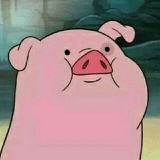

本章导读在影片的制作中,用户经常会接触到一些制作字幕的工作。有时候需要为影片画面配上文字说明,有时候要为影片中的歌曲、对白、解说加字幕,有时候要为影片添加片头片尾的标题、工作人员表等等。特别是在科技题材的影片中,字幕的地位尤为重要。附加图形作为影片字幕的辅助成分,往往可以使影片的画面更为生动。附加图形的制作过程与字幕的制作是类似的。本章中将介绍使用Adobe Premiere 6提供的字幕编辑器制作字幕和各种附加图形的方法。
解例 生成字幕生成字幕"Premiere的世界"
1 用户可以在菜单拦中选择New→Title选项来打开Adobe Premiere中的字幕编辑器并同时新建一个字幕素材文件。
2 单击该选项后,字幕编辑器出现在屏幕上。字幕编辑器左侧有一条工具拦,其中包括各种常用工具以及专门用来处理颜色、渐变、阴影的加工区域。
3 单击工具栏中的"T"字按钮后,用户就可以在字幕编辑器右部的编辑区中书写所需的字幕文字了。
4 将鼠标指针移到编辑区中,任选一处单击鼠标左键,则编辑区中会出现一个虚线框,这个虚线框标定了当前编辑文字的区域范围。
5 用户可以在虚线框中闪烁的光标处输入需要的字幕文字,例如"Premiere的世界"。Adobe Premiere 6中的字幕编辑器支持汉字的输入,因此对我国用户来说使用非常方便。
6 字幕编辑器打开以后,在菜单栏中会出现新菜单"Title"。用户可以使用这一菜单中的选项对字幕素材进行各种加工。
7 用户写完文字后,用鼠标单击背景部分,则文字部分以"层"的形式留在编辑区中。用户可以把这一层文字拖动到合适的地方。
知识点:在影视作品的制作中,有时候需要根据影片的内容为影片中的素材叠加字幕,有时候需要为影片的开头加上标题、为影片的结尾加上创作人员名单以及制作公司等文字信息。在以往的专业影视制作中,需要使用专门的字幕机来完成上述的任务。而Premiere的用户则可以通过Premiere中自带的字幕编辑器来制作需要的字幕文件。在AdobePremiere中,字幕与附加图形必须作为一种素材文件(*.ptl文件)被引入剧本窗并且装入时间线窗。在时间线窗中,一个字幕素材就相当于一个静止画面素材。通过字幕编辑器,用户可以编辑、制作自己需要的字幕和附加图形文件。在字幕编辑器中,提供了许多种方便实用的工具,使用户的字幕编辑工作简便易行。